Cara Menggunakan Mesin Maya Pelbagai Menggunakan Pemasangan Rangkaian (HTTP, FTP dan NFS) Di bawah Persekitaran KVM - Bahagian 2

- 1920
- 461
- Mr. Ramon Runolfsson
Ini adalah bahagian 2 siri KVM, di sini kita akan membincangkan cara menggunakan mesin maya Linux menggunakan pemasangan rangkaian di bawah persekitaran KVM. Kami akan membincangkan tiga jenis pemasangan rangkaian (FTP, NFS dan HTTP), masing -masing mempunyai prasyarat khasnya.
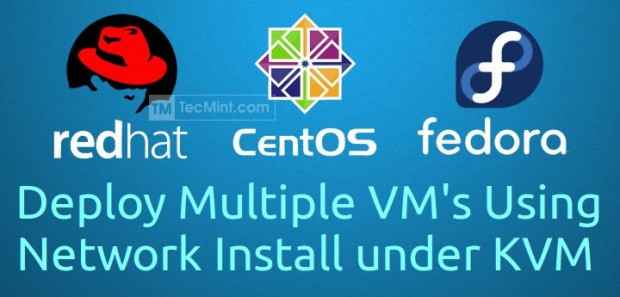 Menyebarkan pemasangan rangkaian VM di kvm
Menyebarkan pemasangan rangkaian VM di kvm Sebelum memulakan, pastikan anda mempunyai prasyarat yang telah kami sebutkan di bahagian pertama siri ini.
- Mesin Maya Persediaan di Linux Menggunakan KVM (Mesin Maya Berbasis Kernel) - Bahagian 1
Pemasangan Rangkaian Menggunakan FTP
1. Sebelum memulakan kita harus memasang pakej perkhidmatan FTP.
# yum pasang vsftpd
2. Setelah VSFTPD telah dipasang, maka mari mulakan dan menjadikannya perkhidmatan yang diaktifkan secara kekal.
# Systemctl Mula VSFTPD # SystemCtl Dayakan VSFTPD
3. Untuk isu keselamatan, anda mungkin perlu menambah perkhidmatan FTP ke firewall.
# Firewall-Cmd --Panent --Add-Service = FTP # Firewall-Cmd -Reload
4. Sekarang sudah tiba masanya untuk memilih ISO Linux yang lebih suka yang anda ingin kerjakan, di bahagian ini kami gunakan RHEL7 ISO. Mari memasang imej ISO di bawah titik gunung (i.e. /lokasi MNT). Anda juga boleh membuat titik gunung tersuai anda.
# mount -t ISO9660 -O RO /PATH-TO-ISO /RHEL-SERVER-7.0-x86_64-DVD.ISO/MNT/ISO-MP/
5. Sehingga sekarang, kami belum berkongsi apa -apa di bawah pelayan FTP. Laluan data lalai FTP adalah /var/ftp/pub/ Mari buat direktori baru di bawahnya.
# mkdir/var/ftp/pub/rhel7
6. Kemudian salin fail yang dipasang di ISO. Anda juga boleh menambah pilihan 'v' untuk butiran verbose semasa menyalin.
# cp -r/mnt/iso -mp/*/var/ftp/pub/rhel7/
7. Akhirnya mari mulakan semula perkhidmatan vsftpd dan periksa status perkhidmatan.
# Systemctl Restart VSFTPD # Systemctl Dayakan VSFTPD # Systemctl Status VSFTPD
Output sampel
vsftpd.Perkhidmatan - vsftpd ftp daemon dimuat: dimuatkan (/usr/lib/systemd/system/vsftpd.perkhidmatan; Diaktifkan) Aktif: PID Utama Aktif (Running): 27275 (VSFTPD)
8. Sekarang masanya untuk memulakan alat GUI kami Virt-Manager.
# Virt-Manager
9. Setelah memulakan 'Virt-Manager', Buat mesin maya baru kemudian pilih pemasangan rangkaian dari tetingkap ini.
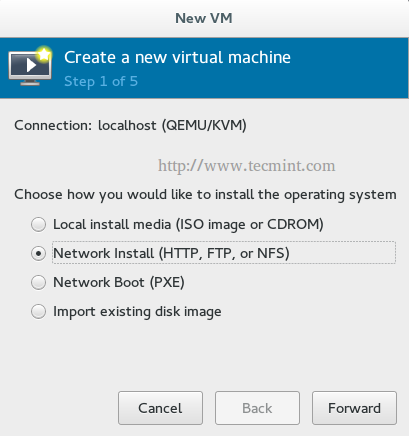 Pemasangan Rangkaian KVM
Pemasangan Rangkaian KVM 10. Apabila anda telah memasang pakej KVM pada kali pertama, Jambatan Maya telah dibuat untuk menyambungkan mesin maya dengan tuan rumah fizikal. Anda boleh memaparkan konfigurasinya menggunakan ifconfig perintah.
# ifconfig virbr0
Output sampel
virbr0: bendera = 4099 mtu 1500 inet 192.168.124.1 Netmask 255.255.255.0 Siaran 192.168.124.255 inet6 fe80 :: 5054: ff: fe03: d8b9 prefixlen 64 scopeid 0x20 eter 52: 54: 00: 03: d8: b9 txqueuelen 0 (ethernet) rx paket 21603 bytes 1144064 (1.0 MIB) RX Ralat 0 Diturunkan 0 Overruns 0 Frame 0 TX Packets 214834 Bytes 1108937131 (1.0 Gib) Kesalahan TX 0 Diturunkan 0 Overruns 0 Carrier 0 Perlanggaran 0
Anda akan melihat bahawa IP: 192.168.124.1 diperuntukkan ke jambatan maya Vibr0.Maya Mesin menggunakan IP ini untuk berhubung dengan tuan rumah fizikal. Oleh itu, kita boleh mengatakan bahawa IP ini mewakili tuan rumah fizikal dalam persekitaran rangkaian maya.
Kami akan menggunakan IP ini untuk menyediakan laluan URL ke direktori FTP kami yang mengandungi fail ISO kami. Sekiranya anda telah menggunakan pelayan FTP anda pada hos lain/jauh, masukkan IP pelayan lain dan bukannya IP sebelumnya.
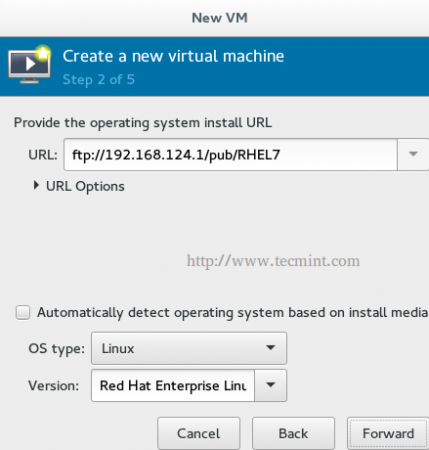 Pemasangan Rangkaian KVM FTP
Pemasangan Rangkaian KVM FTP 11. Kemudian anda akan ditanya mengenai sumber dan penyimpanan sama seperti bahagian sebelumnya tutorial kami. Lagipun di sana anda akan sampai ke tetingkap ini atau sesuatu seperti ini.
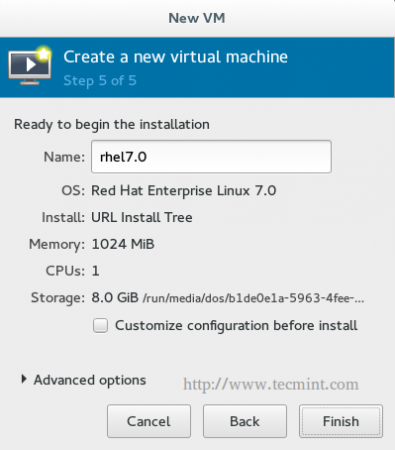 KVM Buat VM Baru
KVM Buat VM Baru Tekan Selesai, dan nikmati dengan mesin maya baru anda.
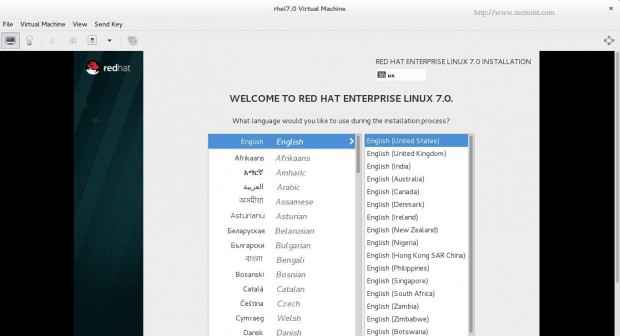 Pemasangan KVM VM
Pemasangan KVM VM Pemasangan Rangkaian Menggunakan NFS
1. Kami mempunyai langkah yang hampir sama di sini, pasangkan pakej perkhidmatan NFS.
# yum pasang nfs-utils
2. Seterusnya, mulakan perkhidmatan NFS dan tambahkan perkhidmatan ke firewall secara kekal.
# Systemctl Mula NFS # Systemctl Membolehkan NFS # Firewall-Cmd --PerManent --Add-Service = NFS # Firewall-Cmd -Reload
3. Pasang ISO Linux.
# mount -t ISO9660 -O RO /PATH-TO-ISO /RHEL-SERVER-7.0-x86_64-DVD.ISO/MNT/ISO-MP/
4. Kami boleh berkongsi titik gunung ini menggunakan bahagian NFS dengan mengedit /etc/eksport.
#echo /mnt /iso-mp *(ro)> /etc /eksport
5. Mulakan semula perkhidmatan NFS dan periksa status perkhidmatan.
# Systemctl Mulakan semula NFS # Systemctl Status NFS
Output sampel
NFS-Server.Perkhidmatan - pelayan dan perkhidmatan NFS dimuatkan: dimuatkan (/usr/lib/systemd/system/nfs -server.perkhidmatan; dilumpuhkan) aktif: aktif (keluar)
8. Mulakan Alat GUI 'Virt-Manager'.
# Virt-Manager
9. Setelah memulakan 'Virt-Manager', Buat mesin maya baru kemudian pilih pemasangan rangkaian dan kemudian masukkan laluan URL direktori NFS yang mengandungi fail ISO. Sekiranya anda telah menggunakan pelayan NFS anda pada mesin jauh lain, masukkan IP mesin itu.
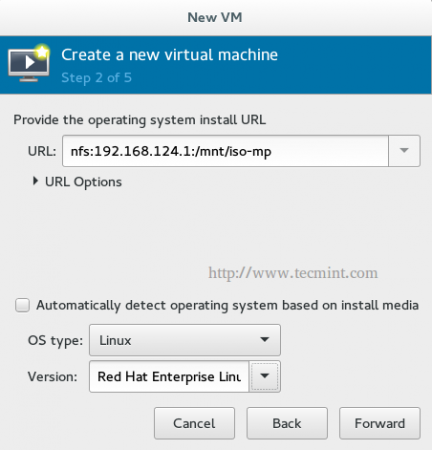 KVM NFS Pasang
KVM NFS Pasang 10. Kemudian ia akan diminta untuk memasukkan sumber dan penyimpanan sama seperti yang dibincangkan di bahagian sebelumnya siri ini ... hanya isi semua butiran ini dan tekan butang 'Selesai'.
Pemasangan Rangkaian Menggunakan HTTP
1. Kami juga mempunyai langkah yang hampir sama di sini juga, pasangkan pakej perkhidmatan http, mulakannya dan membolehkannya secara kekal di firewall.
# YUM Pasang Httpd # Systemctl Mula Httpd # Systemctl Enable Httpd # Firewall-Cmd --ParManent --Add-Service = httpd # firewall-cmd -reload
2. Seterusnya, pasangkan imej ISO di bawah '/MNT/ISO-MP'Lokasi.
# mount -t ISO9660 -O RO /PATH-TO-ISO /RHEL-SERVER-7.0-x86_64-DVD.ISO/MNT/ISO-MP/
3. Sehingga kini kami belum berkongsi apa -apa di bawah pelayan HTTP. Laluan data lalai HTTP adalah '/var/www/html', mari buat direktori baru di bawahnya.
# mkdir/var/www/html/rhel7
4. Kemudian salin fail ISO yang dipasang ke direktori ini.
# cp -r/mnt/iso -mp/*/var/www/html/rhel7/
5. Mulakan semula perkhidmatan HTTPD dan periksa status perkhidmatan.
# Systemctl Restart Httpd # Systemctl Status Httpd
Output sampel
httpd.Perkhidmatan - Pelayan HTTP Apache dimuatkan: dimuatkan (/usr/lib/systemd/system/httpd.perkhidmatan; Dilumpuhkan) Aktif: PID Utama Aktif (Running): 3650 (HTTPD)
6. Seterusnya memulakan 'Virt-Manager', Buat mesin maya baru kemudian pilih Pasang Rangkaian dan masukkan URL Path Direktori HTTP, yang mengandungi fail imej ISO dan ikut prosedur seperti yang dibincangkan di atas ..
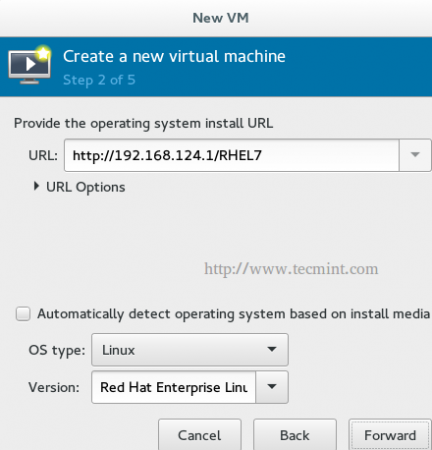 KVM HTTP Pemasangan
KVM HTTP Pemasangan Kesimpulan
Kami telah membincangkan cara menggunakan mesin maya Linux menggunakan pemasangan rangkaian. Pemasangan Rangkaian sangat disukai melalui pemasangan tempatan kerana pemusatan yang membantu anda menggunakan satu sumber pemasangan pusat, semua pelayan/mesin menggunakannya untuk menggunakan sistem operasi mereka. Ini benar -benar mengurangkan masa pemasangan yang terbuang di persekitaran yang besar.
- « Red Hat Enterprise Linux (RHEL) 7.1 Dikeluarkan - Arahan Kajian dan Pemasangan Cepat
- Cara Mengurus Jumlah Penyimpanan KVM dan Kolam Renang untuk Mesin Maya - Bahagian 3 »

